V našich článcích jsme váš již informovali o různých programech týkajících se myši a vaší pracovní plochy. Tentokrát se podíváme na to, jak nahrát dění na ploše.
Video je v dnešní době už bezpochyby součástí umění a seberealizace. Jeho tvorbou se může pochlubit téměř každý prostřednictvím serverů, jako je třeba youtube. Je tedy zcela normální a přirozené, že hodně lidí na těchto serverech a webech pomocí právě videí, prezentují co umí, v čem vynikají a co je těší. Hraní na hudební nástroj, zpěv, sport, nebo třeba hraní her. Ovšem koukat na někoho, jak sedí u počítače, by vás už jen z kvality monitoru natočeného na kameru, nebo digitální fotoaparát asi moc nebavilo. Jak to tedy vyřešit?
Stačí použít program, který bude natáčet vaši činnost na pc, podobně jako ghost mouse, ale namísto toho, aby to po vzoru opakoval, si záznam jednoduše uložíte do vašeho počítače a video je na světě. Taková videa můžete krásně využít, jako ukázku vaší oblíbené hry, aplikace,nebo za účelem reklamy vašeho webu například, nebo třeba i při poruše a chybě programů, aby ostatní jasně viděli, co máte za problém a mohli vám pomoci. Těchto programů je více a tak vám nabídneme trojici, kterou máme otestovanou.
CamStudio
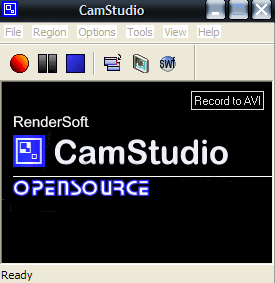 Jeho největší výhodou bude, že je zdarma. Nahrává nejen obraz, ale i zvuk.
Jeho největší výhodou bude, že je zdarma. Nahrává nejen obraz, ale i zvuk.
Pokud o zvuk zájem nemáte, nebo si přidáte pak pomocí jiném programu, klikněte na Options a následně zaškrtněte možnost Do not record audio.
Nebo zvolte možnost jinou, a sice Record audio from microphone (nahrát zvuk z mikrofonu), nebo Record audio from speakers (nahrát zvuk z reproduktorů).
Než začnete nahrávat, nastavte se region, alias plochu, kterou bude program snímat.
Návod: Klikněte na Region, následně vyberte možnost Full Screen (pokud chcete nahrávat celou plochu), nebo Fixed Region (pro kus plochy, vámi zvolený), nyní se vám objeví tabulka a nejjednodušší možností je kliknout na Select a tahem myši si region vybrat, podobně jako když vybíráte hromadně soubory na kopírování, mazání atd. Pak už jen OK.
Další z hlavních věcí je, jestli chcete, aby byl vidět váš kurzor, to si vyberete v nabídce Options, dále Cursor Options a nakonec Hide (skrýt), nebo Show (ukázat).
To nám do začátku stačí, nyní už jen doplníme radu, není moc hezké vidět ve videu program, kterým jste natáčeli, takže doporučujeme nejen nahrávat na nastavený region, ale i dát nahrávací program z jeho dohledu.
Tlačítka Record, Pause a Stop jsou snad jasná všem. Po stopnutí se vám odevře nabídka k uložení vašeho díla.
Program najdete ke stažení na webu camstudio.org.
HyperCam
 Velice podobný program, jako CamStudio, ale placený. Liší se jen větší nabídkou možnosti nastavení, ale moc ho nedoporučujeme a považujeme ho z naší nabídky za nejslabší.
Velice podobný program, jako CamStudio, ale placený. Liší se jen větší nabídkou možnosti nastavení, ale moc ho nedoporučujeme a považujeme ho z naší nabídky za nejslabší.
Stáhnout si ho můžete z jeho oficiální adresy pro download na webu www.hyperionics.com/hc/.
Snagit
 Bohužel placená alternativa, ale bez debat nejlepší z uvedených programů, obsahuje plno možností, tvorby videa, nebo i screenu, předem připravených efektů a přehledný tutoriál, pomocí kterého s ním dokáže pracovat opravdu každý. Pokud se tvorbě videa z plochy chcete věnovat, můžeme ho vřele doporučit.
Bohužel placená alternativa, ale bez debat nejlepší z uvedených programů, obsahuje plno možností, tvorby videa, nebo i screenu, předem připravených efektů a přehledný tutoriál, pomocí kterého s ním dokáže pracovat opravdu každý. Pokud se tvorbě videa z plochy chcete věnovat, můžeme ho vřele doporučit.
Download programu najdete zde.
Kristýna Jahnová